虛擬內存是計算機系統內存管理的一種技術。它使得應用程序認為它擁有連續的可用的內存實際上,它是被分隔成多個物理內存碎片,還有部分暫時存儲在外部磁盤存儲器上,在需要時進行數據交換。小編給你介紹一下相關方法,希望對你有所幫助。
1、點擊開始,在設置裡面打開電腦控制面板。
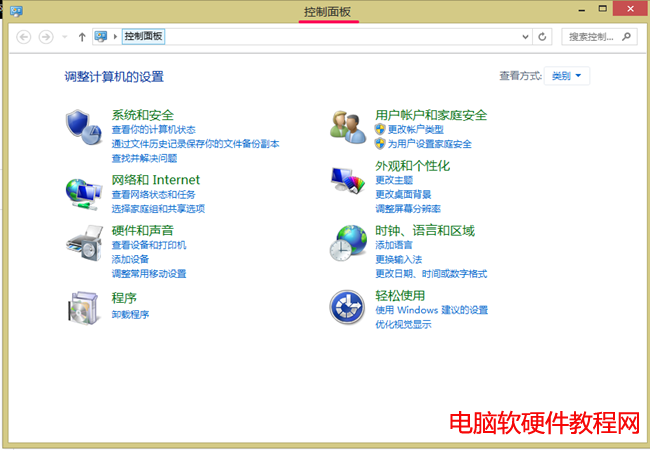
2、點擊“系統與安全”快捷圖標,在上圖可以看見,點擊便進入了系統與安全框,在這時點擊系統圖標。
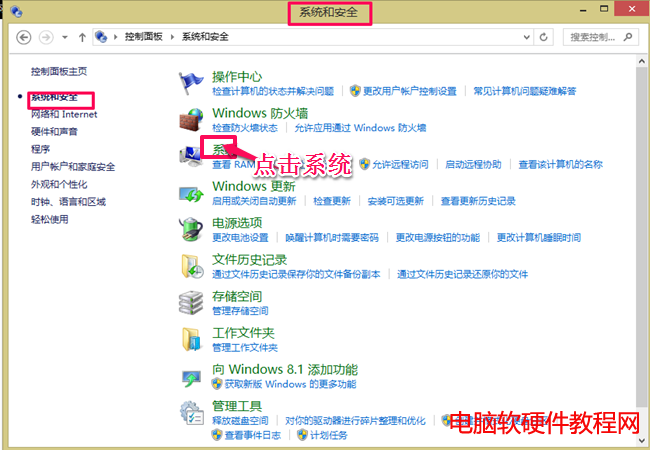
3、在系統屬性窗口,點擊“高級系統設置”,然後選擇“性能”下的“設置”命令。
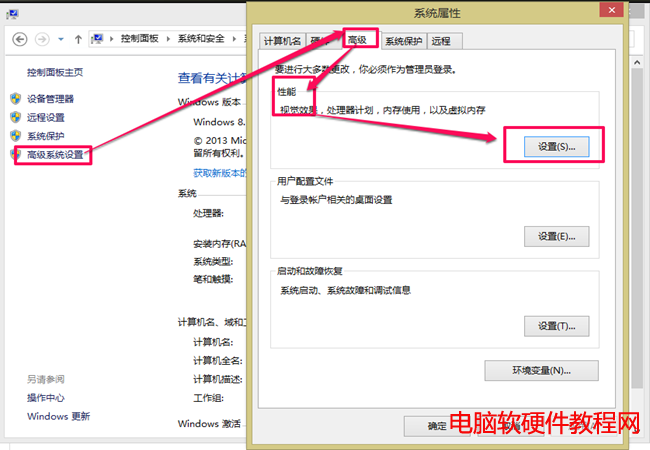
4、這時彈出性能選項窗口,接著選擇“高級”,在點擊“虛擬內存”下的“更改”按鈕。
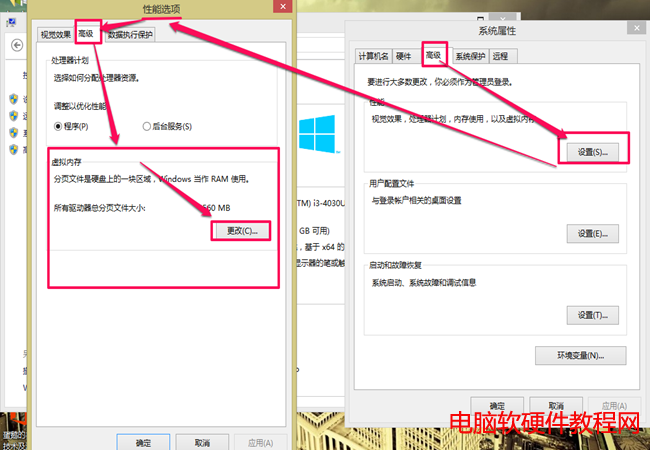
5、一般系統推薦我設置虛擬內存設為3525MB=1.5G,但我只設置了4560MB=1G。
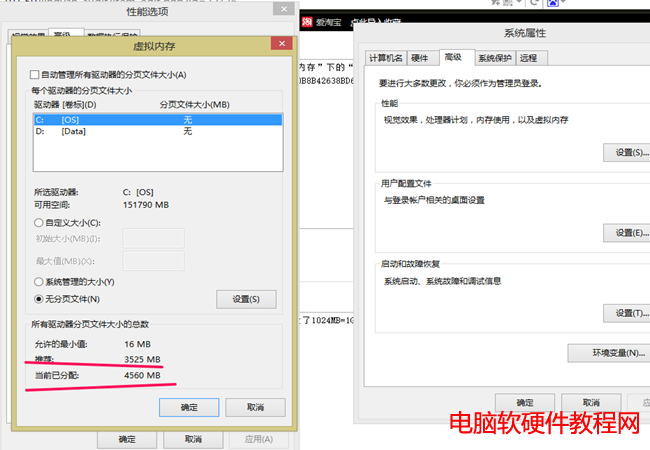
6、這個時候可以開始修改我的虛擬內存,主要是設置在C盤, 選擇“自定義大小”, 最好把把初始值與最大值都設置為3525MB=1.5G ,最後點擊設置完畢就可以啦!
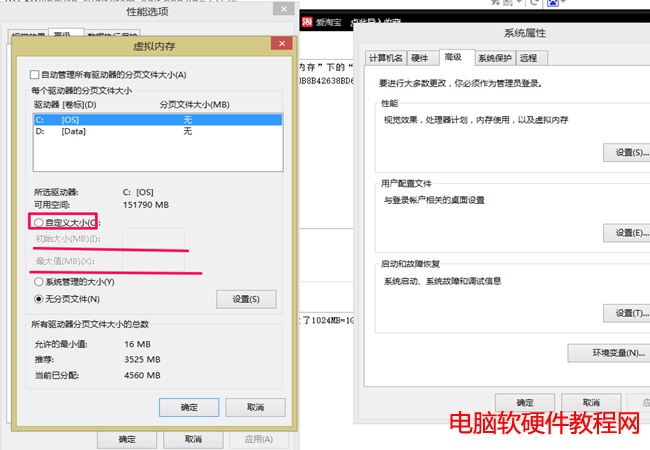
7、在“確定”後,會彈出提示框“要使改動生效,必須重新啟動計算機”,這表示虛擬內存設置完成。
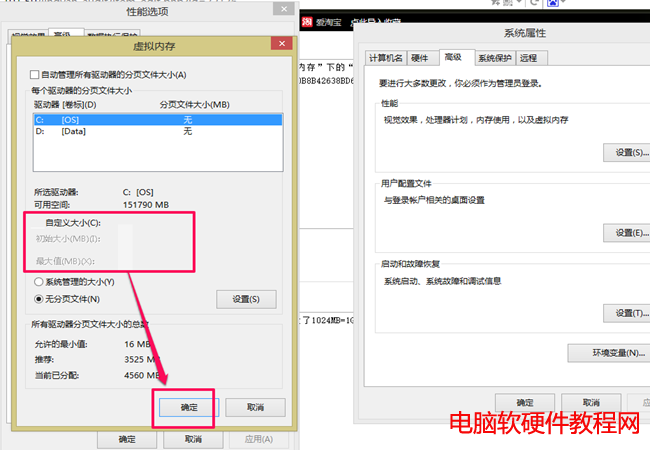
[如果物理內存偏小,把虛擬內存設置為1.5倍應該就可以了。]